Auf Windows 11 hat Microsoft die Option „Task-Manager“ aus dem Kontextmenü der Taskleiste entfernt und erschwert den Zugriff auf diese Funktion für Benutzer.
Obwohl das Betriebssystem viele verschiedene Möglichkeiten bietet, auf den Task-Manager zuzugreifen, war die häufigste Methode bisher das Rechtsklicken auf die Taskleiste und die Auswahl der Option „Task-Manager“. Ab Windows 11 beinhaltet die Taskleiste jedoch ein neues Kontextmenü, das nur eine Option zum Zugriff auf die Einstellungsseite des Features in der Einstellungs-App enthält.
Wenn Sie bisher das Kontextmenü verwendet haben, um den Task-Manager zu öffnen, können Sie dieselbe Aufgabe über die Startschaltfläche und das Menü, die Systemsteuerung, den Ausführen-Befehl oder über eine Tastenkombination ausführen.
In diesem Leitfaden erfahren Sie, wie Sie auf Windows 11 auf den Task-Manager zugreifen können.
Aufgaben-Manager auf Windows 11 öffnen
Obwohl Windows 11 nicht mehr über ein Kontextmenü in der Taskleiste mit vielen Optionen verfügt, hast du immer noch mehrere andere Möglichkeiten, den Aufgaben-Manager zu öffnen, und so geht’s.
Startknopf-Kontextmenü
-
Klicken Sie mit der rechten Maustaste auf den Start-Knopf in Windows 11.
-
Wählen Sie die Option Task-Manager aus.
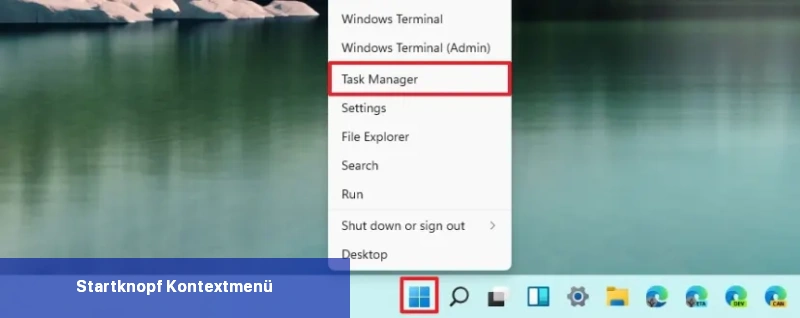 Startknopf-Kontextmenü
Startknopf-Kontextmenü
Direkte Tastenkombination
-
Verwenden Sie die Tastenkombination Strg + Alt + Esc, um den Task-Manager direkt zu öffnen.
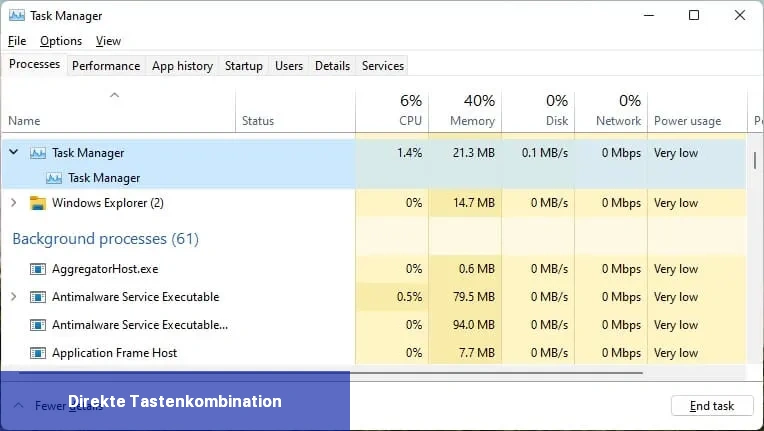 Windows 11 Task Manager
Windows 11 Task Manager
Windows-Sicherheitbildschirm
-
Verwenden Sie die Tastenkombination Strg + Alt + Entf.
-
Wählen Sie die Option Task-Manager aus.
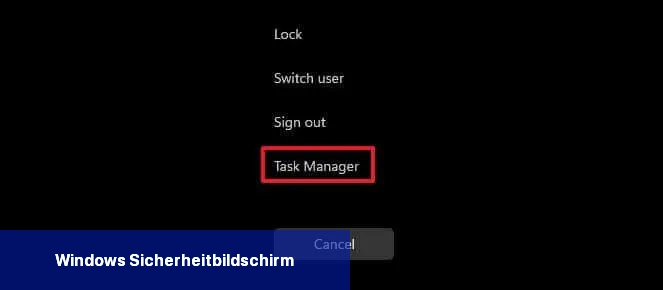
Startmenü
-
Öffne das Start-Menü.
-
Suche nach Task-Manager und klicke auf das oberste Ergebnis, um die Funktion zu öffnen.
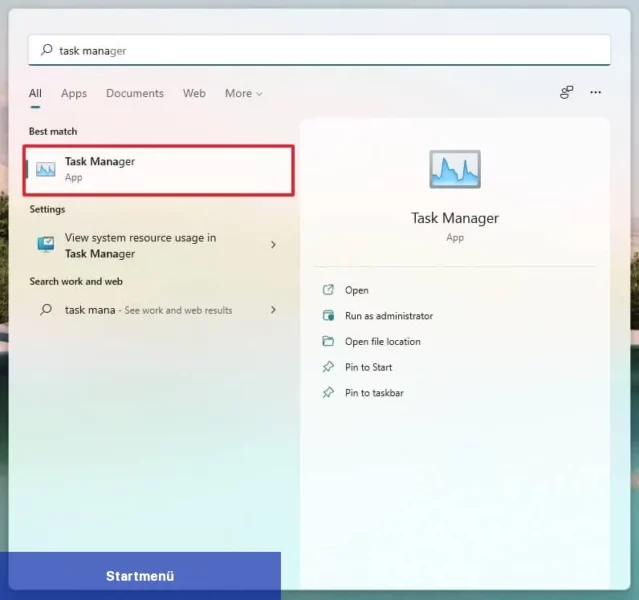 Startmenü Suche nach Task-Manager
Startmenü Suche nach Task-Manager
Befehl ausführen
-
Verwenden Sie die Tastenkombination Windows-Taste + R, um den Ausführen-Befehl zu öffnen.
-
Geben Sie den folgenden Befehl ein, um den Task-Manager unter Windows 11 zu öffnen und klicken Sie auf die Schaltfläche OK:
taskmgr
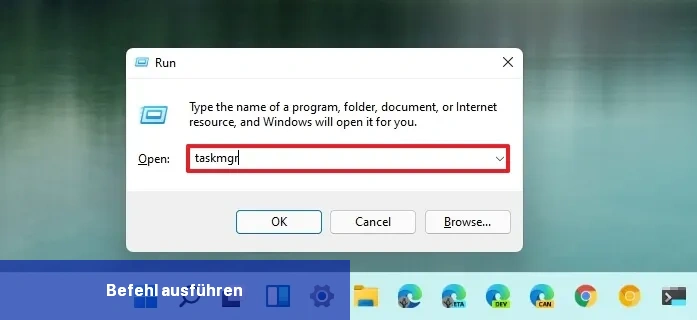 Befehl taskmgr ausführen
Befehl taskmgr ausführen
Steuerfeld
-
Öffne das Steuerfeld.
-
Klicke auf System und Sicherheit.
-
Klicke auf Windows-Tools.
-
Doppelklicke auf das Symbol für den Aufgaben-Manager.
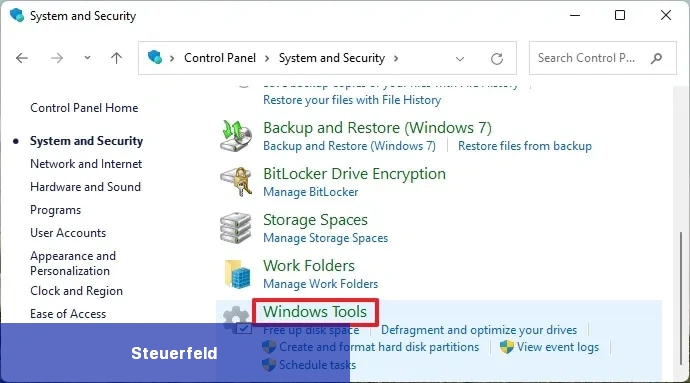 Steuerfeld-Windows-Tools
Steuerfeld-Windows-Tools
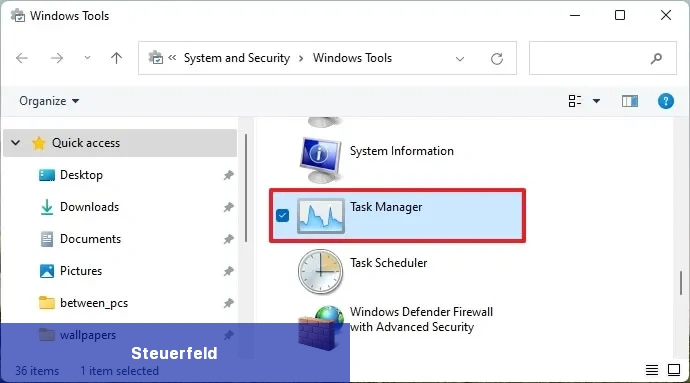 Windows-Tools-Task-Manager
Windows-Tools-Task-Manager
Sobald du diese Schritte abgeschlossen hast, wird der Aufgaben-Manager geöffnet, um laufende Anwendungen zu verwalten und die Systemleistung zu überwachen.
Alternativ kannst du den Aufgaben-Manager immer an das Startmenü anheften und auf das Element mit der rechten Maustaste klicken und die Option „Nach oben verschieben“ auswählen, um schnelleren Zugriff zu erhalten. Du kannst ihn auch an die Taskleiste anheften, indem du mit der rechten Maustaste auf die geöffnete App klickst und die Option An Taskleiste anheften auswählst.
Wie kann man den Task-Manager unter Windows 11 öffnen?
Es gibt mehrere Möglichkeiten, den Task-Manager in Windows 11 zu öffnen. Man kann ihn über das Startknopf-Kontextmenü, eine direkte Tastenkombination, den Windows-Sicherheitbildschirm, das Startmenü, den Ausführen-Befehl oder das Steuerfeld öffnen.
